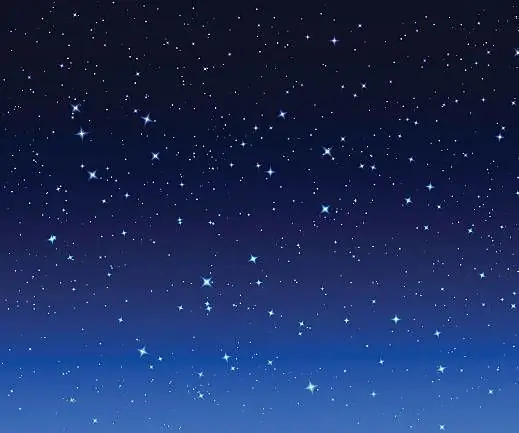
Съдържание:
- Автор John Day [email protected].
- Public 2024-01-30 07:54.
- Последно модифициран 2025-01-23 14:36.

Този фенер е персонализиран, така че е по -ангажиращ и забавен за децата. Това е динамичен фенер в сянка, който проектира различни цветове и дизайн на стената. Следователно, това е от полза за тези, които търсят по -визуализиращ и по -персонализиран фенер за сянка за различни възрасти.
Нашето вдъхновение за този фенер в сянка беше от:
www.makeuseof.com/tag/build-companion-cube…
Линк към снимката на корицата:
www.istockphoto.com/ca/vector/night-sky-st…
Стъпка 1: Консумативи, от които ще се нуждаете
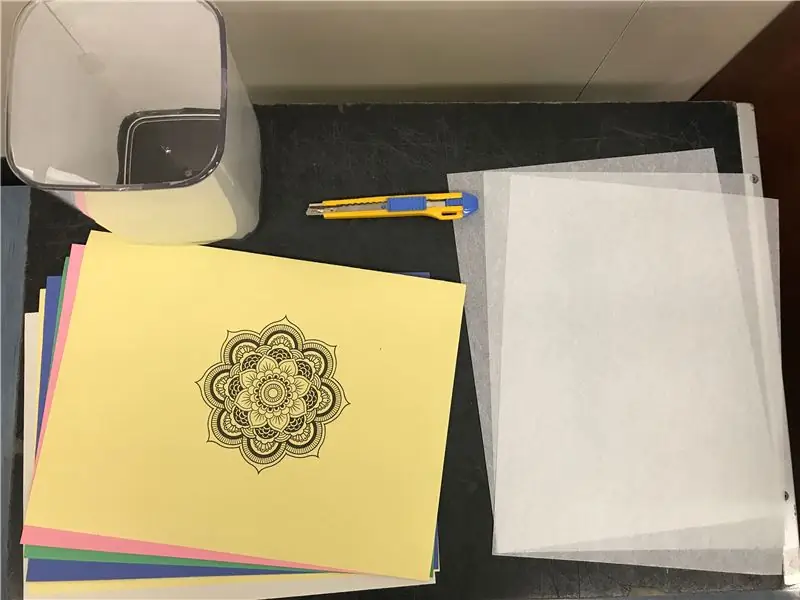

1 Arduino UNO
1 USB кабел
1 RGB LED
1 Малка дъска
4 джъмперни проводници
1 Квадратна чаша или бутилка
4 листа проследяваща хартия
4 листа строителна хартия
1 Пистолет за горещо лепило
Стъпка 2: Окабеляване на RGB LED
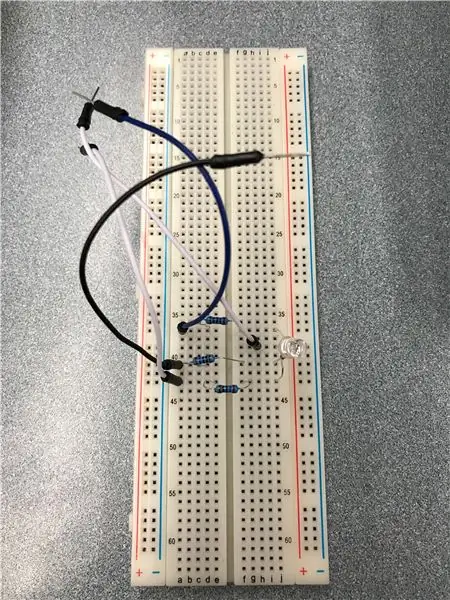
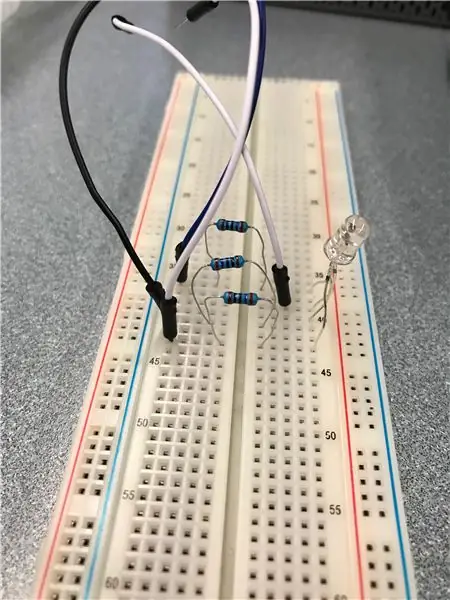
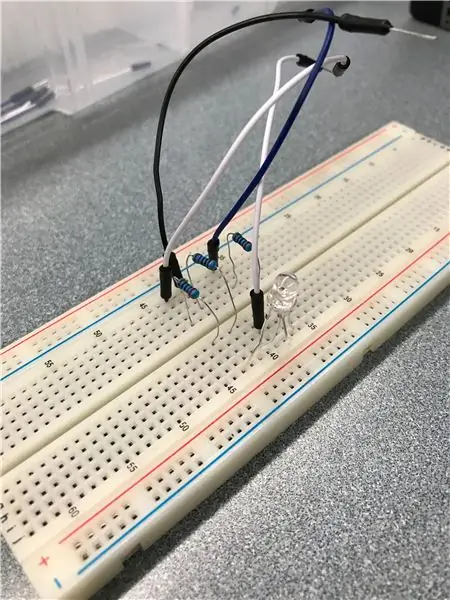
Използвайте RGB LED и огънете отрицателния зъб. След това поставете отрицателния зъб в синия отрицателен ред, разположен по горната част на дъската. След това трябва да огънете другите три крака на RGB LED и да ги поставите в средата на макета в различни колони. Поставихме синия джъмпер в колона А, ред 37. Черната джъмперна жица се поставя в колона А, ред 41 на макета. Белият джъмпер проводник е поставен в колона А, ред 43. Другият бял джъмпер проводник се намира в колона Н, ред 39. От решаващо значение е да поставите трите зъба в различни колони в макета. Отрицателният зъб се намира в колоната. J, ред 39. Ред 39 е единственият ред, който се свързва с втория бял проводник. В този ред няма поставен резистор. В колона J вмъкнахме по един щифт от светодиода в съответния ред с всеки джъмпер. Най -накрая поставете резисторите (330 ома), където са прикрепени към един от RGB LED зъбците и другите три проводника. резистор в ред 37, колона D и F. Вторият резистор е в ред 41, колона D и F. Третият резистор е поставен в ред 33 колони D и F. Поставяме резисторите в макетната платка, така че да не изгори изгасва RGB LED.
Стъпка 3: Окабеляване на Arduino UNO



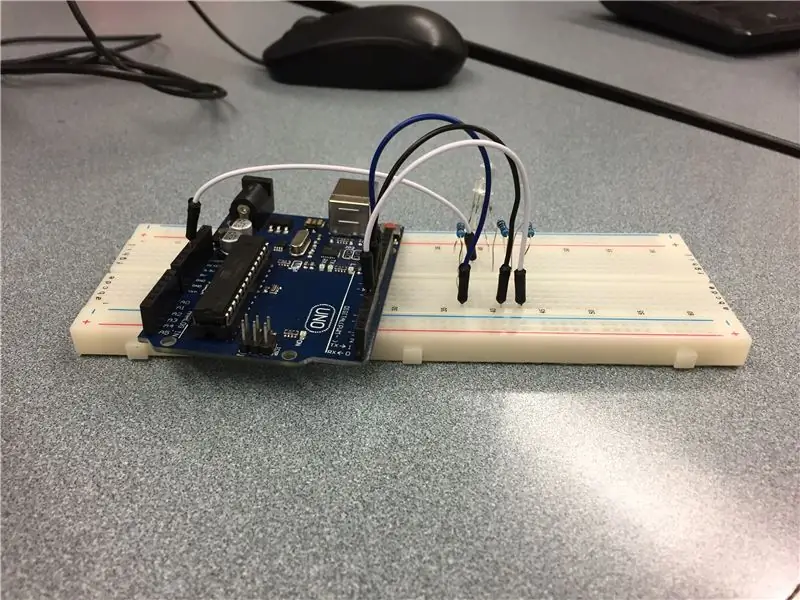
Свързване на вашия Arduino UNO в зависимост от колоните, които сте избрали в кода си. Трябва да използвате макета, за да свържете резисторите, които са свързани към светодиода, към Aurduino UNO.
Във входната колона вмъкнахме втория бял джъмпер проводник в 3.3 волта. В изходната колона синият проводник е въведен в ред 9. Черният джъмпер проводник е въведен в 6. Първият бял джъмпер проводник е въведен в колона 5.
Стъпка 4: Софтуер
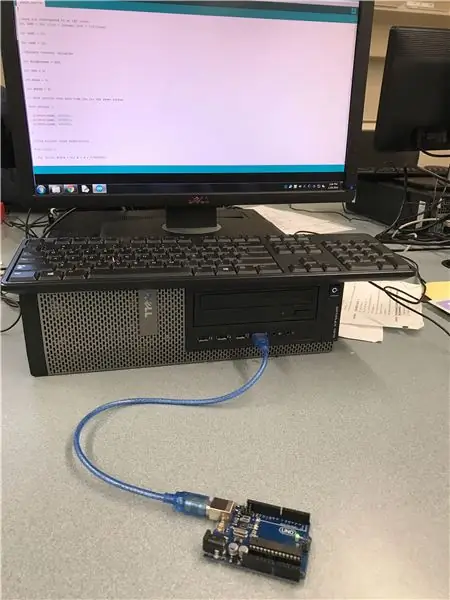
1. Използвахме Aurduino Създайте софтуер, който е достъпен онлайн, за да въведете нашия код.
2. Ето кода, който използвахме:
// всеки щифт съответства на LED цвят: int led0 = 10; // int = цяло число led0 = 10 (цвят)
int led1 = 11;
int led2 = 12;
// Деклариране на вътрешни променливи
int яркост = 200;
int червено = 0;
int синьо = 0;
int зелено = 0;
// тази рутина се изпълнява всеки път, когато натиснете бутона за нулиране
void setup () {
pinMode (led0, OUTPUT); pinMode (led1, OUTPUT); pinMode (led2, OUTPUT); }
// тази рутина се върти безкрайно
void loop () {
for (float x = 0; x <PI; x = x + 0,000004) {
червено = яркост * abs (sin (x * (180/PI))); // изчислява червената яркост
зелено = яркост * abs (sin ((x+PI/3) * (180/PI))); // изчислява яркостта на зелените
синьо = яркост*abs (sin ((x+(2*PI)/3)*(180/PI))); // изчислява яркостта на блуса
analogWrite (led0, червено); // изпраща стойност към LED analogWrite (led1, geen); // изпращаме стойността към LED analogWrite (led2, син); // изпращаме стойността към светодиода}}
3. След това включихме нашия USB кабел към компютъра и прикрепихме другия край към Arduino UNO, за да можем да качим кода. На уебсайта натиснете качване и кодът ще се качи във вашия Arduino UNO.
Стъпка 5: Изграждане на структурата

Консумативи:
- Елементни пръчици
- Пистолет за горещо лепило
- Строителна хартия
- Проследяваща хартия
Стъпка 6: Дизайн

Дизайните, които използвахме за нашата нощна светлина в сянка за всяка от четирите страни.
Дизайнът, който използвахме:
heroesprojectindia.org
Стъпка 7: Финализиран проект

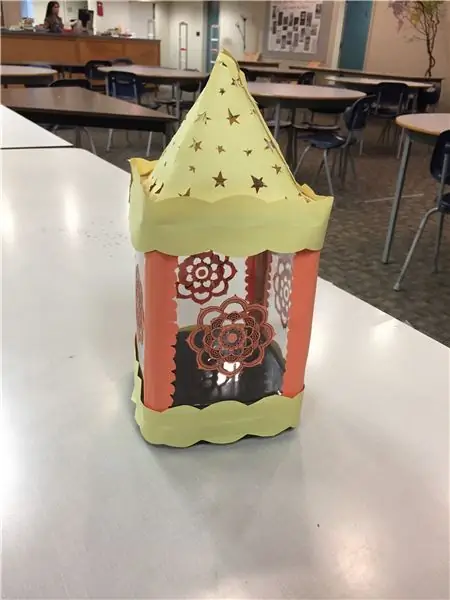


Ето видео на нашия проект:
Препоръчано:
Първи стъпки с безжични сензори за температура и вибрации на дълги разстояния: 7 стъпки

Първи стъпки с безжични сензори за температура и вибрации на дълги разстояния: Понякога вибрациите са причина за сериозни проблеми в много приложения. От валове и лагери на машината до работа на твърдия диск, вибрациите причиняват повреда на машината, ранна подмяна, ниска производителност и нанасят сериозен удар върху точността. Мониторинг
Shadow Box Wall Art: 8 стъпки (със снимки)

Shadow Box Wall Art: Понякога обичам да имам предизвикателен проект, в който мога да реализирам интересни, но сложни идеи, без да се ограничавам. Любимите ми са естетически приятни проекти, които вече завърших няколко. Докато работя по тези проекти, аз не
Shadow Light Box - Управление чрез IR дистанционно с Arduino: 8 стъпки (със снимки)

Shadow Light Box - Управление чрез IR дистанционно с Arduino: Тази инструкция ще ви помогне как да направите сенчеста светлинна кутия за следващата Коледа. Можете да направите за себе си, за да украсите стаята си, или да я направите за свой приятел като подарък. Тази сенчеста кутия може да направи различни цветове чрез смесване на цвят чрез червено, синьо, зелено
Light Shadow Box: 5 стъпки

Light Shadow Box: Искали ли сте някога да оживеете картина и да й придадете 3D вид? Е, точно това прави кутията със светли сенки. Този проект ви позволява да оживите всяка пейзажна картина с различни слоеве хартия, осветена от светлина
Динамично LED осветление Shadow Box и рамка за изкуство :: 16 стъпки (със снимки)

Динамично LED осветление Shadow Box и Frame for Art :: Осветлението е важен аспект на визуалното изкуство. И ако осветлението може да се промени с времето, това може да се превърне в значително измерение на изкуството. Този проект започна с посещение на светлинно шоу и опит как осветлението може напълно да промени ко
